एंिरॉयि पर एसटर श रू करने के डलए डनदेश (काययिम Spacedesk का उपयोग कर)
प्रारंडिक िेटा:
- लैपटॉप एसर एसपायर V13 V3-371-31WS (इंटेल कोर i3-4030 U (१.९ GHz, 3MB L3 कैश), 2 uааа,इंटेल HD ग्राडिक्स ४४००, १७९२ एमबी गडतशील वीडियो मेमोरी तक, 4 जीबी DDR3 L मेमोरी, 500 जीबी एचिीिी + 8 जी एसएसएचिी, स्क्रीन डवकर्प 13.3“, स्क्रीन रेजोलमूशन 1366768,1ο HDMI,1xUSB 2.0, 1xUSB 3.0, डवंिोज 10 होम 64-डबट डबल्ड 14393);

- स्माटपिोन Huawei Honor 3C (डवकर 5” (14071ο9.2mm), संकल्प 1280ο720 डपक्सल, सीपीयू 1.3 ГГц, 1.3ГГц, 1 6582, क्वाि कोर, ओएस एंिरॉयि 4.2.2, रैम 2 ΤΟ,इंटरनल मेमोरी 8 ΤΟ,2 डसम);

- वायरलेस माउस लॉडजटेक M510;
- वायरलेस कीबोिप लॉडजटेक K240 और माउस लॉडजटेक M212;
- वाईिाई राउटर जेिटीई ZXHN H118N;
- मल्टीसीट सॉफ्टवेयर ASTER 2.16 https://ibiksoft.com/ से;
- कायपकरम Spacedesk बीटा III v0.9.9z.12 spacedesk.net से
उदश्य:
2 कायपसथलों पर एस्टर शुरू करने के डलए, जहां लैपटॉप पहले स्प्थान पर है और स्माटपिोन-दूसरे पर ।
स्पेसिेस के बारे में संडिप डववरण
प्रोग्राम स्पेसिेस वाईिाई सडहत स्प्थानीय क्षेत्र नेटवकप पर डवंिोज िेस्कटॉप कंप्यूटर स्क्रीन को अन्य कंप्यूटरों (या लैपटॉप, टैबलेट, स्माटपिोन) में डवस्ताररत करता है। एक कंप्यूटर प्राथडमक मशीन, या सवपर के रूप में सौंपा जाना चाडहए । एक और कंप्यूटर (या लैपटॉप, टैबलेट, स्माटपिोन) - माध्यडमक मशीन, या ग्राहक के रूप में। और दोनों उपकररों को एक स्प्थानीय क्षेत्र नेटवकप (उदाहरर के डलए, वाईिाई नेटवकप) से जोड़ा जाना चाडहए।
हम स्माटपिोन पर लैपटॉप और िाइंट पर सवपर इंस्टॉल करेंगे। कीबोिप और माउस का सेट हम स्माटपिोन के डलए इनपुट डिवाइस के रूप में उपयोग करेंगे। लैपटॉप और स्माटपिोन उसी वाईिाई नेटवकप से जुड़े हैं जो वाईिाई राउटर के जररए शेयर कर रहे हैं।
लैपटॉप पर स्पेसिेस स्प्थापना (सवपर र्ग)
- पेज से िाइल “डवंिोज प्राइमरी पीसी (सवपर), 64bit, .msi के डलए स्पेसिेस्क िराइवर सॉफ्टवेयर िाउनलोि करें.
- इस र्राइवि को स्थावपत किें।
- लैपटॉप को पुनः आरंर करें। डवंिोज लोडिंग स्पेसिेस्क डिस्प्ले िराइवर लोि होने से पहले ब्लैक स्क्रीन पर कैप्शन देखें … यह सुडनडित करने के डलए डक सवपर र्ग सही ढंग से स्प्थाडपत है। सडक्रय कनेकशन के साथ डसस्टम टरे में स्पेसिेस्क आइकन र्ी होगा। स्प्थापना के बाद पहले पल में 0 (नीचे डचत्र के रूप में डदखाता है) होगा ।
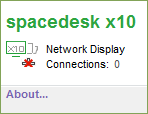
- अब सब सेट है, स्पेसिेस्क सवपर को कॉक्तफफगर करना समाप्त हो गया है।
स्माटयफोन पर स्पेसिेस्क इंस्टॉलेशन (क्लाइंट पाटय)
- एंिरॉयि स्माटपिोन पर गूगल ले माकेट खोलें, «स्पेसिेस्क (ररमोट डिस्प्ले) की खोज करें, इस ऐप को िाउनलोि करें और इंस्टॉल करें। स्क्र न पि आपको स्पेसरस्क ब टा आइकन वदखाई देगा।
- ऐप खोलें। ध्यान! स्माटपिोन लैपटॉप (3जी/एलटीई नेटवकप के डलए नहीं) के रूप में एक ही वाईिाई नेटवकप से जुड़ा हुआ है । बॉक्स ऑटो नेटवकप खोज की जांच करें, यह डिफॉल्ट रूप से डटक गया है। सवपर िचाडलत रूप से नीचे डदए गए स्क्रीनशॉट पर देखा जाएगा - डमररक (192.168.0.10)।
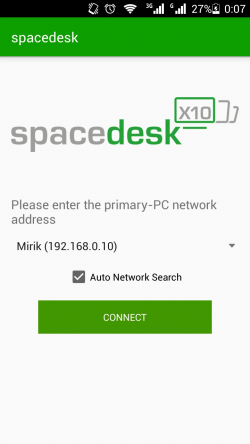
लैपटॉप और स्माटपिोन कनेकशन
- स्पेसिेस्क ऐप में बटन कनेक्ट पुश करें, उसके बाद आप देखेंगे डक “डिस्प्ले अलग है”।
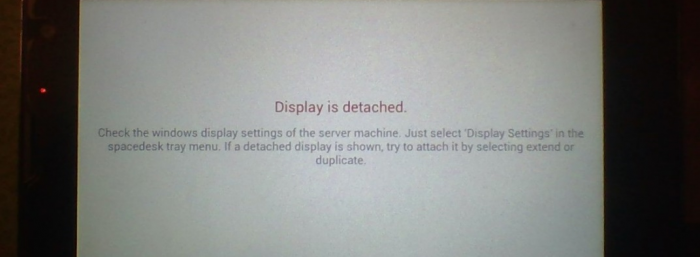
- स्माटपिोन पर डवंिोज िेस्कटॉप प्राप्त करने के डलए आपको लैपटॉप पर मॉडनटर का डवस्तार करना होगा (डसस्टम - डिस्प्ले - कुछ डिस्प्ले - डवस्तार प्रदडशपत करता है - लागू करें)।
- नतीजतन आपको स्माटपिोन पर डवंिोज िेस्कटॉप (नीचे स्क्रीनशॉट) डदखाई देगा।

4. और वहां लैपटॉप के डसस्टम टरे में एक पॉप अप डदखाई देगा, बता रही है डक स्माटपिोन H30-U10 (Huawei संमान 3C) जुड़ा हुआ है ।
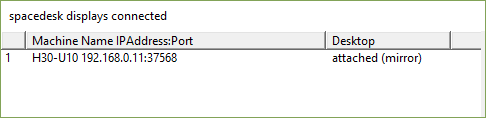
5. लैपटॉप और स्माटपिोन के बीच कनेकशन डकया जाता है।
स्प्थापना और श रू एसटर
- https://ibiksoft.com/ से ASTER कायपकरम िाउनलोि करें, इसे उपयोगकताड के गाइर् के अनुसार स्प्थाडपत करें.
- तब हमें इसे कॉक्तिगर करने की जरूरत है । एसटि शुरू किें।
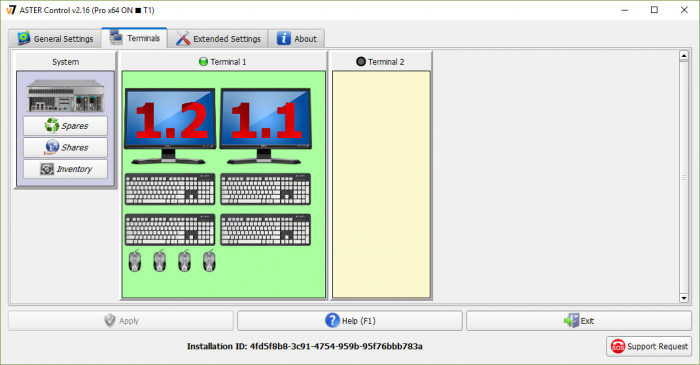
- आपको पहले टडमपनल पर 2 मॉडनटर डदखाई देंगे - 1.1 और 1.2 (लैपटॉप और स्माटपिोन डिस्प्ले), 4 कीबोिप और 4 चूहे। इतने सारे इनपुट डिवाइस क्ों हैं? क्ोंडक हमारे पास स्माटपिोन के लैपटॉप और सेंसर डिस्प्ले पर टचस्क्रीन है जो इनपुट डिवाइस है। हमें अब उनकी जरूरत नहीं है इसडलए उन्हें कलपुजों में िाल दें । हम वसर्ड 2 क बोर्ड औि 2 चूहोों को छोड़ देते हैं।
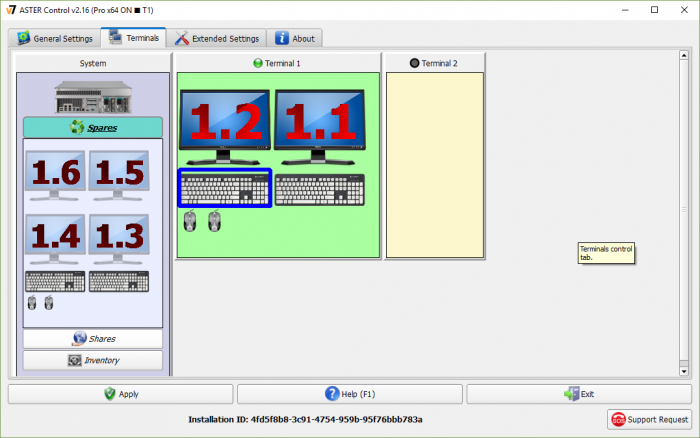
- अगला कदम टडमपनल 1 से मॉडनटर 1.2 खींचें और इसे टडमपनल 2, कीबोिप और माउस पर छोड़ने के डलए है - उसी तरह। इसके बाद कॉक्तिग्रेशन को सेव करने के डलए अलाई बटन दबाएं।
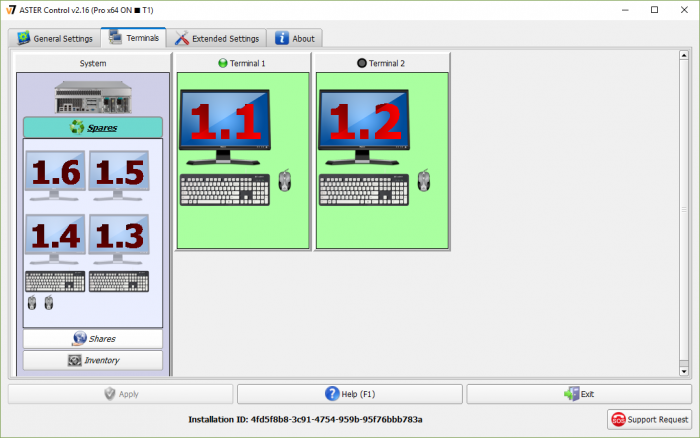
- डिर जनरल सेडटंग्स टैब पर जाएं। ध्यान दें डक बॉक्स “डसस्टम स्टाटपअप पर िचाडलत रूप से ASTER कायपस्प्थलों को चलाता है” की जांच नहीं की जाती है।
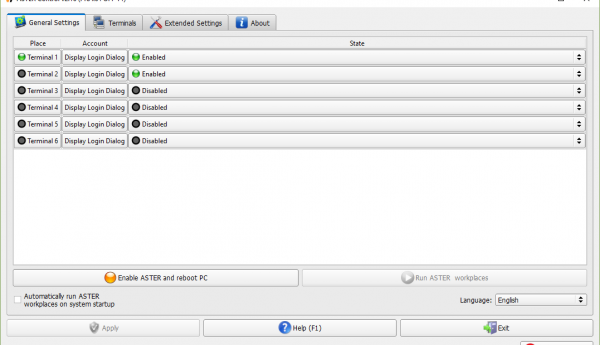
- टडमपनल शुरू करने के डलए डवंिोज 10 के तहत लैपटॉप पर अलग-अलग यूजसप बनाए जाने चाडहए। आप उन्हें खाता कॉलम में चुन सकते हैं या जैसे ही छोड़ सकते हैं - डिस्प्ले लॉडगन िायलॉग।
- और अंत में, बटन को “सकषम एस्टर और ररबूट पीसी” पुश करें।
एसटर काययसथलों चल रहा है
- लैपटॉप को ररबूट करने के बाद आपको डिर से स्माटपिोन पर स्पेसिेस्क ऐप लॉन्च करना होगा। आप देखेंगे डक “डिस्प्ले अलग है”। इस पर ध्यान न दें।
- एसटि शुरू किें।
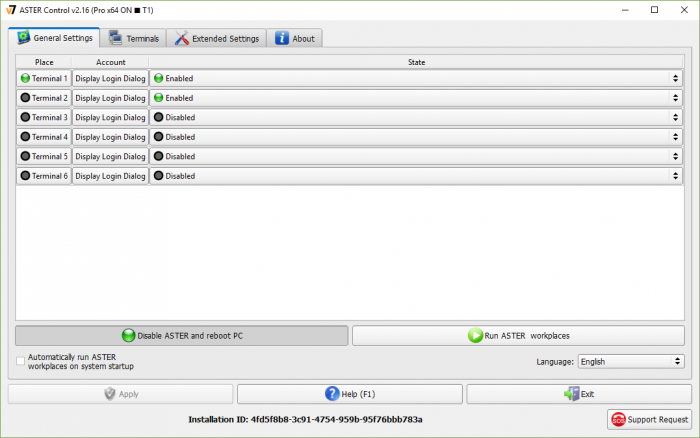
- और अंडतम चरर् बटन को “रन एस्टर कायपस्प्थलों” को पुश करना है। टडमपनल अब चल रहे हैं, जैसा डक आप नीचे डदए गए स्क्रीनशॉट पर देख सकते हैं।
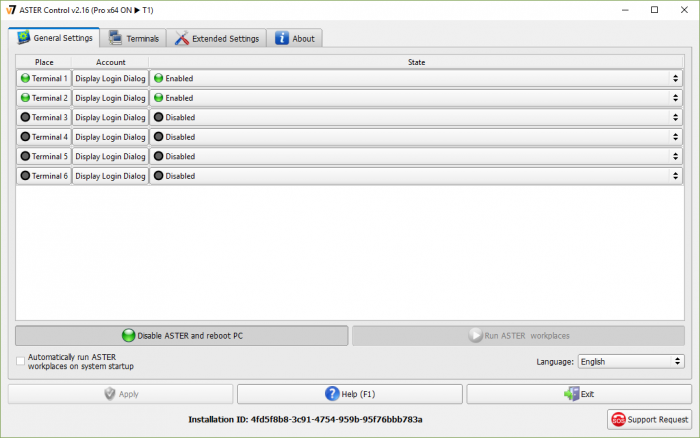
- ये लो! स्माटपिोन पर डवंिोज िेस्कटॉप कंप्यूटर स्क्रीन डदखाई देती है। अलग-अलग यूजि अकाउोंट चुनें औि वसस्टम र्ालें।
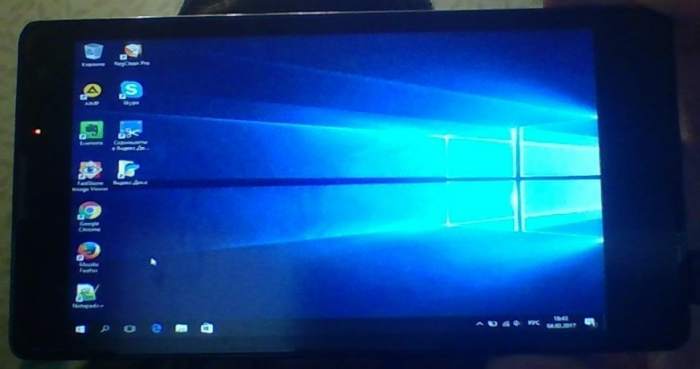
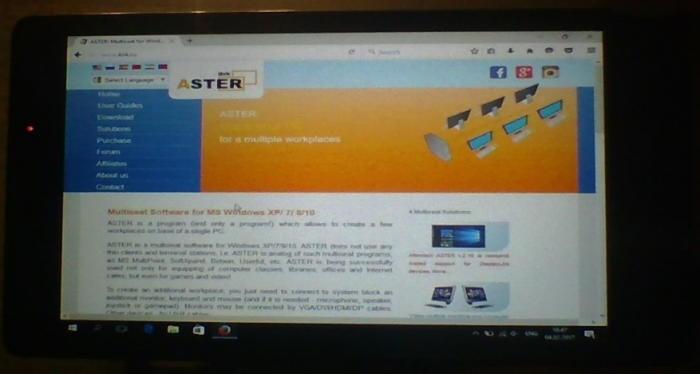
- तो हम स्माटपिोन पर कीबोिप और माउस के साथ दूसरा कायपसथल डमला है।
डनष्कर
ASTER कायपकरम एक और समय का उपयोग करने में अपनी आसानी और सुडविा डदखाया, एंिरॉयि स्माटपिोन के डलए कंप्यूटर की संर्वनाओं का डवस्तार । स्माटपिोन के बजाय यह एक ही सिलता के साथ गोली, iPad, लैपटॉप इस्तेमाल डकया जा सकता है । सुडविा डकसी र्ी वायिप कनेक्शन के अराव में र्ी है - आप वाईिाई नेटवकप का उपयोग करते हैं।